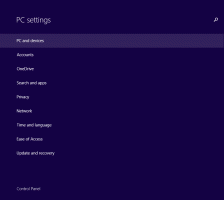Näin voit poistaa sivuhaun käytöstä Chrome 107:ssä ja uudemmissa
Chrome 107:n avulla Google lisäsi selaimeen uuden ominaisuuden. Edgen tapaan se mahdollistaa nyt haun uudelleenohjauksen sivupalkkiin. Yhdellä napsautuksella voit siirtää hakutulokset pois välilehdestä oikealla olevaan paneeliin. Google sanoo, että sen avulla kuka tahansa voi verrata hakutuloksia tai pitää ne aina näkyvissä, kun selaat sivustoja, jotka se löysi sinulle.
Mainos
Kuinka sivuhaku toimii Google Chromessa
- Avaa Google.com Chrome-selaimella ja kirjoita hakulauseke.
- Kun se avaa tulossivun, napsauta jotain linkkiä.
- Kun kohdesivusto avautuu, näet uuden "google"-kuvakkeen osoitepalkissa.

- Napsauta uutta Google-kuvaketta avataksesi alkuperäisen hakutulossivun sivupalkissa.

Kun sivupalkki on auki, "google"-painike katoaa osoitepalkista. Mutta kun suljet paneelin, "G"-kuvake palaa paikalleen ja antaa sinun palauttaa viimeisimmän haun uudelleen.
Ominaisuus teki sen ensiesiintyminen Chrome-selaimessa maaliskuussa 2022. Siihen mennessä se oli piilotettu sovelluksen Canary-versiossa, ja se vaati sinun ottamaan sen käyttöön manuaalisesti.
Alkaa sisään Kromi 107 vakaa, se on oletuksena käytössä, eikä asetuksissa ole vaihtoehtoa sen poistamiseksi käytöstä. Jos et ole tyytyväinen nähdessäsi sen, tämä voi olla turhauttavaa. Tässä on kuitenkin vähän hyviä uutisia: samaa lippua, jolla otimme sen käyttöön, voimme nyt käyttää eroon siitä. Tässä on miten.
Poista sivuhaku käytöstä Google Chromessa
- Käynnistä Chrome-selain ja avaa uusi välilehti.
- Kirjoita tai kopioi-liitä
chrome://flags/#side-searchosoitepalkkiin ja paina Tulla sisään. Jos käytössäsi on Chrome 111 tai uudempi, kirjoitachrome://flags/#search-web-in-side-panelsen sijaan.
- Valitse Liikuntarajoitteinen vieressä olevasta avattavasta luettelosta Sivuhaku vaihtoehto.

- Käynnistä selain uudelleen pyydettäessä.
Näin voit poistaa sivuhaun käytöstä Chromessa.
Opas on testattu Chromella versiosta 107–113. Googlen tyypilliseen tapaan lipun poistaminen ei kestä kauan. Joten pidä tätä vaihtoehtoa väliaikaisena kiertotapana, joka voi lakata toimimasta tulevissa versioissa.
Sivupalkin haku on yksi tuottavuusominaisuuksista, joita sekä Chrome että Edge tarjoavat käyttäjälle. Microsoftin ratkaisu voisi olla kiinnostavampi käyttäjälle, koska se on joustavampi ja tarjoaa tekstitermien lisäksi myös käänteisen kuvahaun.
Jos pidät tästä artikkelista, jaa se alla olevien painikkeiden avulla. Se ei vie sinulta paljon, mutta se auttaa meitä kasvamaan. Kiitos tuestasi!
Mainos